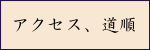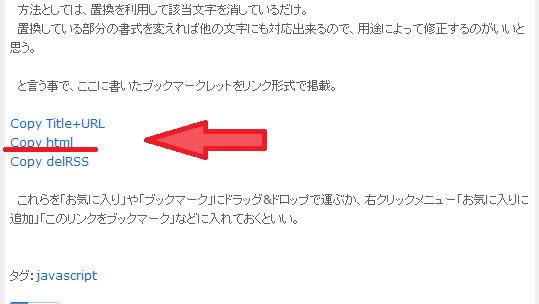※CSS編集用デザインを採用されている方向けです。
「ブログを書く」で絵文字のボタンをクリックして、試しに「グッド!マーク」⇒
 を、アイコンとして文字の左側に表示することにしてみました。
を、アイコンとして文字の左側に表示することにしてみました。「デザインの変更」⇒「CSSの編集」で、以下のコードをご自身のアメブロの「現在使用中のブログデザインCSS」の末尾に追記してみて下さい。
/* 「いいね!した人」にアイコンを表示 */
.articleLinkArea .iineEntryCnt{
padding-left: 17px;
background-position: 0px 0px;
background-repeat: no-repeat;
background-image: url(http://stat.ameba.jp/blog/ucs/img/char/char2/187.gif);
}
.articleLinkArea .iineEntryCnt{
padding-left: 17px;
background-position: 0px 0px;
background-repeat: no-repeat;
background-image: url(http://stat.ameba.jp/blog/ucs/img/char/char2/187.gif);
}
赤字部分が、アイコンとして表示する画像のURLですので、お好みで他の画像に変更してみて下さい。
(※フッターとはページ、記事の一番下にあたるコンテンツ部分の事です。)
☆ブィブィ ゞ(^_^)v